Bạn đang đọc: KHÁM PHÁ 6 MẸO CỰC HAY TRÊN GALAXY S23 SERIES
Không thể phủ nhận rằng Samsung Galaxy S23 Series là dòng sản phẩm có phần cứng hàng đầu. Bên cạnh đó, các mẫu điện thoại này cũng được Samsung tích hợp rất nhiều tính năng phần mềm ấn tượng của One UI 5.1. Tuy nhiên, không phải tất cả người dùng đều biết đến các tính năng này và tận dụng chúng một cách tốt nhất.
Chính vì thế, trong bài viết hôm nay, Hnam sẽ giúp bạn khám phá các mẹo cực hay trên dòng flagship cao cấp nhất ở thời điểm hiện tại của Samsung để tối ưu hiệu quả sử dụng.

Mục lục bài viết [Ẩn]
1. Trải nghiệm thú vị hơn với hiệu ứng cuộc gọi video
Với các thiết bị Galaxy S23 series mà đặc biệt là Galaxy S23 Ultra, trải nghiệm chụp ảnh đã được nâng lên một tầm cao mới với nhiều tính năng siêu đỉnh, bao gồm: làm mờ nền, sử dụng hình nền tùy chỉnh, tự động tạo khung và lấy nét,…
Tuy nhiên, đó chưa phải là tất cả. Bạn có thể tận dụng camera trên Galaxy S23 Series tốt hơn bằng cách bật hiệu ứng cuộc gọi video. Các bước thực hiện như sau:
-
Bước 1: Truy cập ứng dụng Cài đặt.
-
Bước 2: Chuyển đến Các tính năng nâng cao.
-
Bước 3: Bật chuyển đổi hiệu ứng cuộc gọi video.
-
Bước 4: Lựa chọn tùy chỉnh bạn muốn kích hoạt.

Trải nghiệm thú vị hơn với hiệu ứng cuộc gọi được thiết lập trên Galaxy S23 series
2. Thiết lập tỷ lệ phần trăm pin tối đa để tăng tuổi thọ pin
Dòng Galaxy S23 đã có bước “nhảy vọt” về thời lượng pin. Cụ thể, chỉ với một lần sạc, bạn có thể sử dụng các mẫu điện thoại này suốt ngày dài hoặc lâu hơn.
Trên thực tế, một vài thử nghiệm đã chỉ ra rằng tuổi thọ pin của Galaxy S23 series sẽ được bảo vệ tốt hơn nếu bạn giữ tỷ lệ phần trăm pin ở mức 70 – 85% thay vì 100% như thông thường.

Tăng tuổi thọ pin bằng cách thiết lập chế độ tự động sạc đạt tối đa 85%
Do đó, bạn có thể làm cho điện thoại tự động đạt tối đa 85% pin khi sạc bằng cách:
-
Bước 1: Truy cập ứng dụng Cài đặt.
-
Bước 2: Điều hướng đến Chăm sóc pin và thiết bị.
-
Bước 3: Chọn Pin
-
Bước 4: Cuộn xuống và nhấn vào Cài đặt pin khác.
-
Bước 5: Chuyển đổi nút Bảo vệ pin.
3. Xếp chồng các Widget trên màn hình chính giúp tối ưu dung lượng bộ nhớ
Việc xếp chống các Widget lên nhau sẽ giúp bạn giữ được nhiều ứng dụng trên màn hình chính mà không chiếm quá nhiều dung lượng. Hãy thực hiện theo các bước vô cùng đơn giản bên dưới nhé!
-
Bước 1: Nhấn và giữ một vùng trống trên màn hình chính.
-
Bước 2: Chọn tiện ích.
-
Bước 3: Thêm tiện ích vào màn hình chính.
-
Bước 4: Nhấn và giữ tiện ích, sau đó chọn Tạo ngăn xếp.
-
Bước 5: Chọn tiện ích bạn muốn xếp chồng và nhấn Thêm.
Tìm hiểu thêm: Phân biệt Galaxy Note 10 Plus chính hãng và xách tay
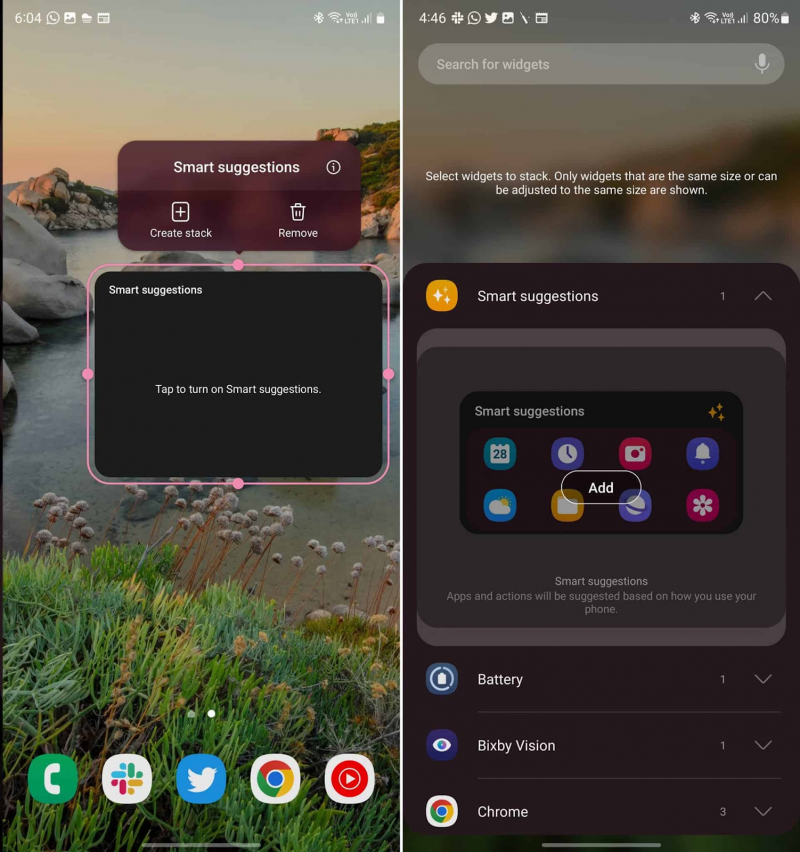
Tiết kiệm dung lượng lưu trữ bằng cách xếp chồng các Widget lên nhau
Sở hữu ngay Samsung Galaxy S23 series với giá cực SỐC tại đây!
4. Trả lời cuộc gọi bằng tính năng “Cuộc gọi văn bản Bixby”
Galaxy S23 series cho phép người dùng trả lời cuộc gọi bằng tính năng “Cuộc gọi văn bản Bixby”. Theo đó, khi bạn trả lời một cuộc gọi, Bixby sẽ phiên âm giọng nói của người gọi khác và cho phép bạn nhập câu trả lời.
Tính năng này thật sự rất hữu ích nhưng chưa được sử dụng nhiều trên các thiết bị điện thoại Galaxy nói chung và Galaxy S23 series nói riêng. Nó sẽ giúp bạn xử lý các cuộc gọi rác hoặc hỗ trợ khi bạn phải nhận quá nhiều cuộc gọi lúc đang bận.
Để kích hoạt tính năng này, bạn hãy thực hiện như sau:
-
Bước 1: Mở ứng dụng Điện thoại.
-
Bước 2: Nhấp vào biểu tượng 3 chấm và đi tới Cài đặt.
-
Bước 3: Chọn Cuộc gọi văn bản Bixby và tùy chỉnh giọng nói của Bixby từ tùy chọn Ngôn ngữ và giọng nói.
-
Bước 4: Chỉnh sửa phản hồi nhanh thông qua phần Phản hồi nhanh.
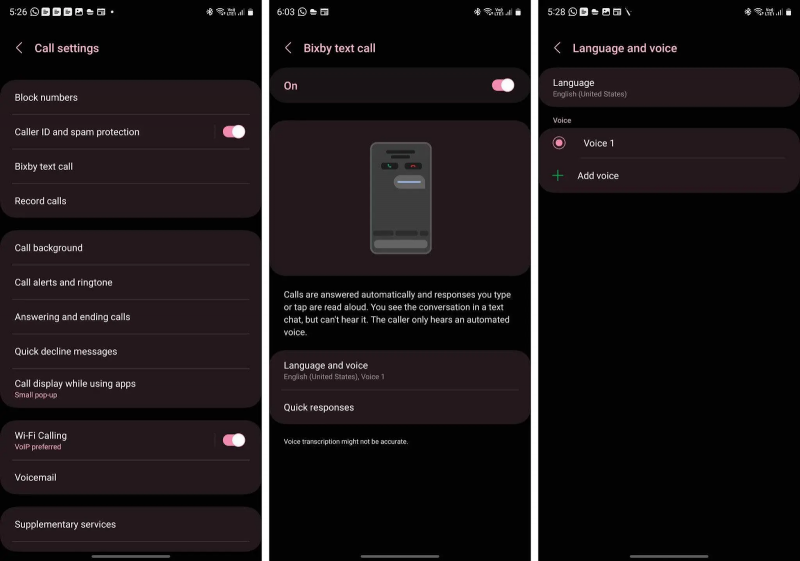
Trả lời cuộc gọi nhanh chóng ngay cả khi bận rộn với Bixby
5. Phím tắt máy ảnh
Với những nâng cấp vượt trội về độ phân giải cũng như được tích hợp thêm các tính năng siêu đỉnh trên camera, Galaxy S23 series chính là sự lựa chọn tuyệt vời để bạn có thể lưu lại mọi khoảnh khắc đáng nhớ trong cuộc sống. Tuy nhiên, đôi khi bạn lại bỏ lỡ những khoảnh khắc ấy chỉ vì phải mất thời gian để mở ứng dụng ảnh. Vậy phải làm sao để khắc phục tình trạng này?
Hnam sẽ chỉ cho bạn một mẹo nhỏ cực hay để mở máy ảnh nhanh nhất có thể thông qua phím tắt. Hãy thực hiện theo các bước dưới đây nhé!
-
Bước 1: Nhấp vào ứng dụng Cài đặt và đi đến Tính năng nâng cao.
-
Bước 2: Chọn phím Bên.
-
Bước 3: Nhấn chọn Camera khởi động nhanh để cài đặt nhấn đúp.

Bật phím tắt máy ảnh sẽ giúp bạn nhanh chóng lưu lại mọi khoảnh khắc tuyệt vời mỗi ngày
Như vậy, từ giờ bạn chỉ cần nhấp 2 lần vào nút bên của điện thoại Galaxy S23 series là đã có thể mở ứng dụng máy ảnh rồi đó. Quá đơn giản, nhanh chóng và tiện lợi đúng không nào!
6. Tách nền từ chính ứng dụng Ảnh
Chỉ vài tháng trước đây, người dùng công nghệ đã rất xôn xao về việc có thể sử dụng iPhone cập nhật iOS 16 để tách nền cho các bức ảnh thì giờ đây, tính năng này đã có trên các thiết bị Samsung. Cụ thể là dòng Galaxy S23 series.
Cách thực hiện như sau:
-
Bước 1: Mở ảnh từ ứng dụng.
-
Bước 2: Nhấn và giữ đối tượng bạn muốn tách khỏi nền.
-
Bước 3: Chọn sao chép để dán, chia sẻ để gửi hoặc lưu để xuất trực tiếp chủ đề đã tách.
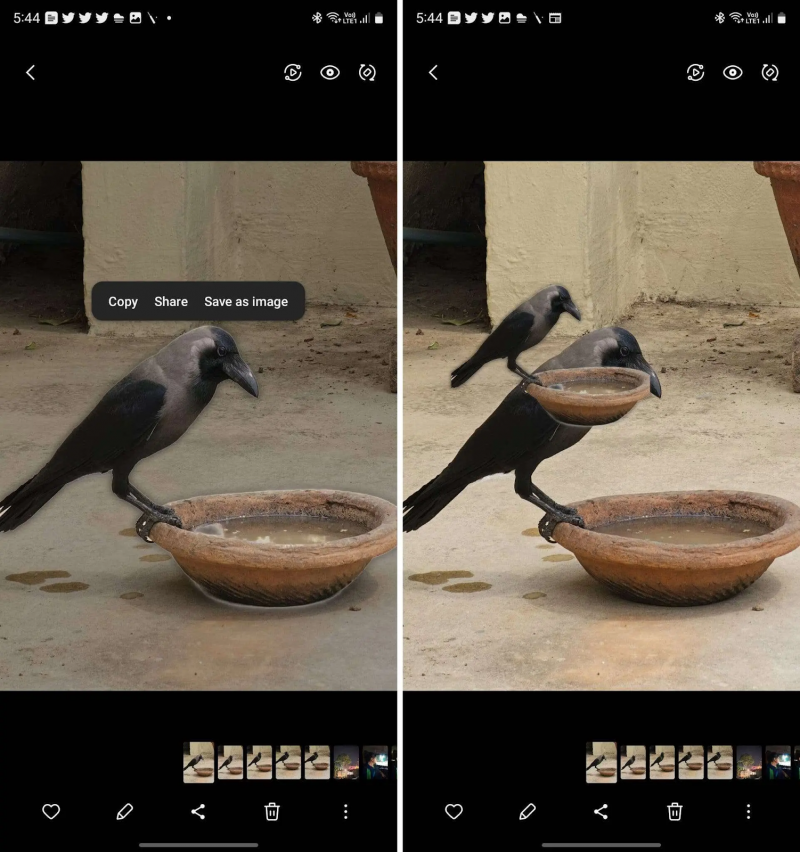
>>>>>Xem thêm: Cách đăng ký và gói cước 3G Mobifone 2013
Tách nền dễ dàng trên ứng dụng Ảnh
Như vậy có thể thấy, các mẫu điện thoại Galaxy S23 series có thể làm được nhiều điều thú vị hơn nếu bạn biết cách tận dụng tốt những tính năng đã được tích hợp sẵn. Tiếp tục theo dõi trang Tin tức của Hnam để biết thêm nhiều mẹo hay trên dòng Flagship đình đám này nhé!
HnamMobile
